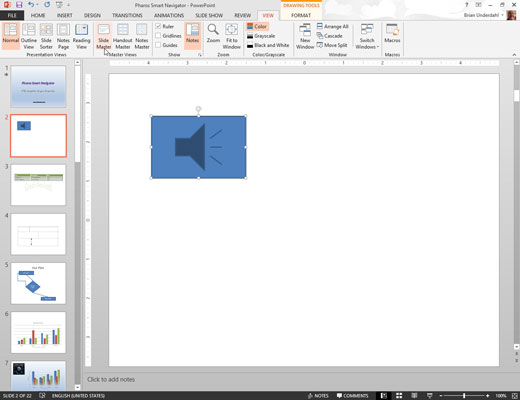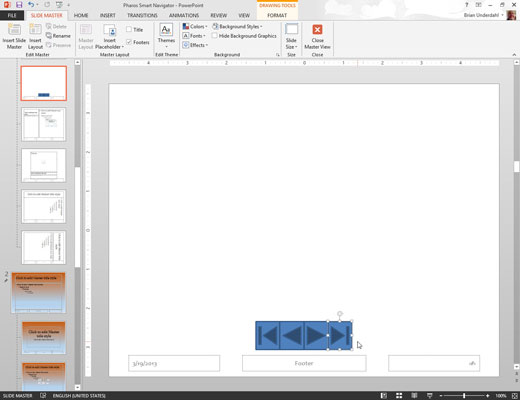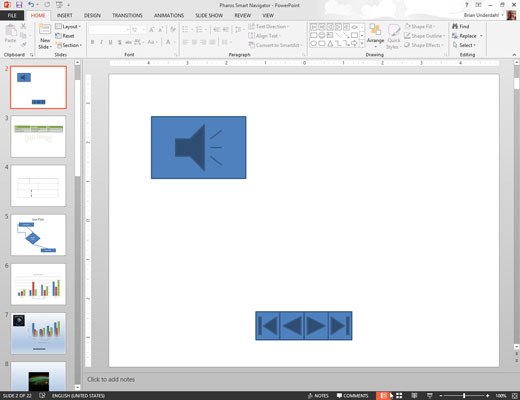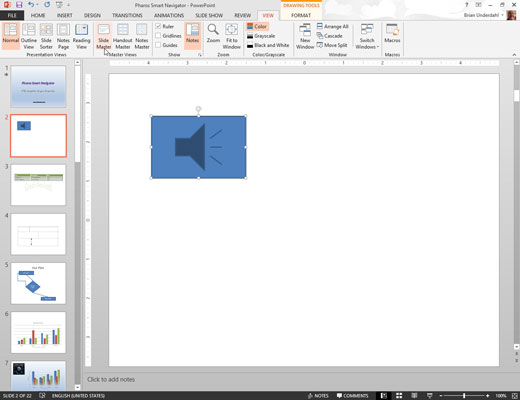
Pārslēdzieties uz slaidu šablona skatu.
Lentes cilnē Skats noklikšķiniet uz pogas Slaida šablons grupā Pamatskati. Vai arī, ja jums patīk īsinājumtaustiņi, turiet nospiestu taustiņu Shift un PowerPoint loga apakšējā kreisajā stūrī noklikšķiniet uz pogas Normāls skats.
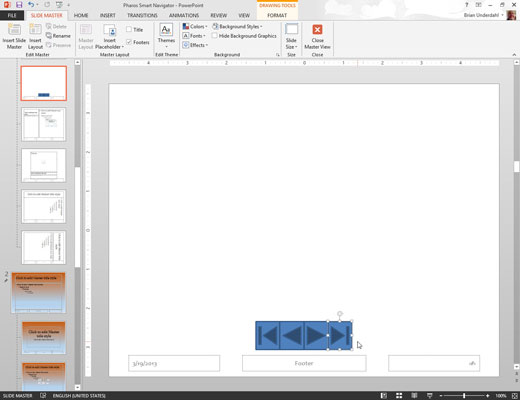
Izveidojiet darbību pogas, kuras vēlaties iekļaut.
Pārliecinieties, vai visas pogas ir vienāda izmēra, un sarindojiet tās, lai izveidotu ciešu pogu kopu.
Varat viegli dublēt pogu, turot nospiestu taustiņu Ctrl, kamēr velciet pogu uz jaunu vietu. Šis paņēmiens ļauj viegli izveidot vairākas līdzīgas pogas, piemēram, navigācijas pogas.
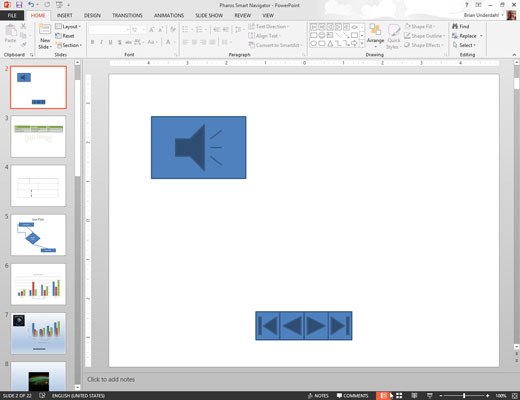
Atgriezties uz parasto skatu.
Noklikšķiniet uz pogas Normāls skats vai noklikšķiniet uz pogas Parasts cilnes Skats grupā Prezentācijas skati.
Jūsu izveidotās pogas parādās katrā prezentācijas slaidā.